5 najboljih Skyrim SE snimača dostupnih za Windows i Mac OS X 2025
Ovaj članak će podijeliti top 5 najboljih metoda za snimati Skyrim SE. Prema Steamu, Skyrim Special Edition, koji se naziva i Skyrim SE, dobitnik je više od 200 igara 2016. godine. Oživio je epsku fantaziju zapanjujućim detaljima. Verzija SE uključuje hvaljenu igru i dodatke s novim značajkama, poput remasterirane umjetnosti i efekata. Logično je da želite snimiti svoje igranje i podijeliti na Twitchu. Ako samo tražite Skyrim SE snimač, na pravom ste mjestu.
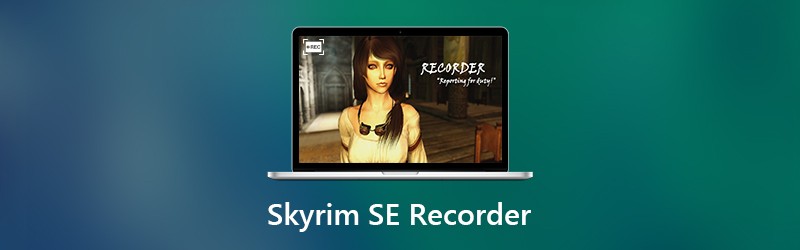
- Vrh 1: Vidmore snimač zaslona
- Top 2: DVR za igre na sustavu Windows 10
- Vrh 3: Bandicam
- Vrh 4: Protok zaslona
- Top 5: FRAPS
Vrh 1: Vidmore snimač zaslona
Bez obzira što ste prosječni ljudi ili tehnički pametni, Snimač zaslona Vidmore može udovoljiti vašim potrebama za snimanjem igranja Skyrim SE, poput jednostavne upotrebe, stvaranja visokokvalitetnih snimaka i još mnogo toga.
- Snimite igranje na radnoj površini jednim klikom.
- Dodajte svoju reakciju i glas izravno u snimku igranja.
- Automatski poboljšajte kvalitetu videa i zvuka tijekom snimanja.
- Lagan i optimizira izvedbu na temelju vašeg hardvera.
- Ponudite opsežne prilagođene opcije i bonus alate za napredne korisnike.
Ukratko, to je najbolji Skyrim SE snimač za Windows 10/8/7 i Mac OS X.
Kako snimiti Skyrim SE na računalu
Korak 1: Instalirajte najbolji Skyrim SE snimač
Kada želite zabilježiti svoj igrački način, preuzmite i instalirajte najbolji Skyrim SE snimač na svoj tvrdi disk. Zatim ga pokrenite i odaberite Video snimač s kućnog sučelja.

Korak 2: Snimite Skyrim SE jednostavno
U sučelju postoje četiri mogućnosti. Snimite samo igranje, uključite zaslon i zvuk sustava dok su isključeni Web kamera i Mikrofon. Postavite područje snimanja na temelju igre, poput cijelog zaslona. Ako želite dodati svoje lice i glas snimci igranja, omogućite Web kamera i Mikrofon također. Pritisnite ikonu zupčanika da biste aktivirali Postavke dijalog. Ovdje možete prilagoditi izlazni format, internetske tipke i više opcija.
Sada igrajte Skyrim SE na računalu i pritisnite REC gumb za početak snimanja. Tijekom postupka možete dodati sliku, tekst i oblik na snimku pomoću Pen alat.

3. korak: Pregled i spremanje igranja
Kada je igranje gotovo, kliknite na Stop ikonu za otvaranje Pregled prozor. Sada pogledajte snimku i uklonite neželjeni dio pomoću Isječak alat. Napokon, pritisnite Uštedjeti gumb za izvoz snimke igranja.

Top 2: DVR za igre na sustavu Windows 10

Isprva je značajka Game DVR unaprijed instalirani rekorder igranja za Xbox. Sada je Microsoft predstavio Skyrim SE snimač u sustavu Windows 10. To znači da ga možete koristiti na računalu bez instalacije ili plaćanja.
Pros
- Potpuno besplatno za upotrebu bez ikakvih ograničenja.
- Radite na širokom spektru igara, uključujući Skyrim SE.
- Spremite snimke igranja kao HD MP4.
- Podržajte snimanje s web kamere tijekom snimanja igranja.
Protiv
- Snimke mogu spremiti samo u MP4.
- Dostupan je samo za Windows 10.
Vrh 3: Bandicam
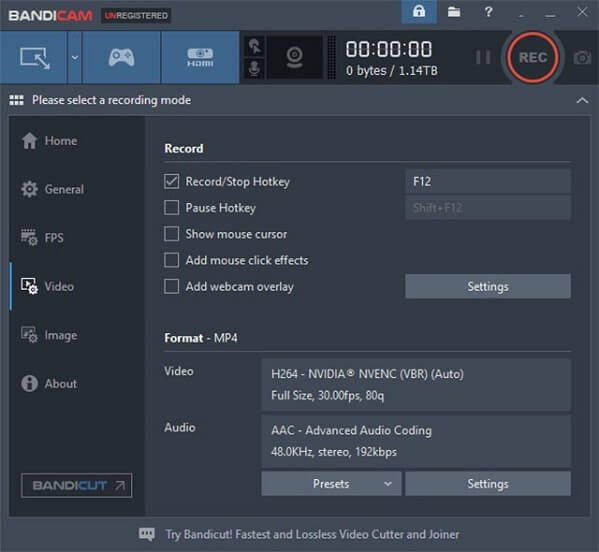
Iako ovaj Skyrim SE snimač ima tri načina, dizajniran je prvenstveno za igranje. Ovaj način omogućuje snimanje video zapisa visoke kvalitete. Nudi i besplatnu i plaćenu verziju, ali napredne značajke nalaze se samo u potonjoj.
Pros
- Snimite Skyrim SE preko cijelog zaslona ili bilo kojeg drugog aspekta.
- Stvorite visokokvalitetne rezultate nakon ulaska u način igre.
- Kompatibilan sa sustavom Windows 10/8 / 8.1 / 7.
Protiv
- Nije dostupan za Mac. (Dobiti Bandicam za Mac ovdje.)
- Nedostaju mu mogućnosti uređivanja video zapisa.
Vrh 4: Protok zaslona
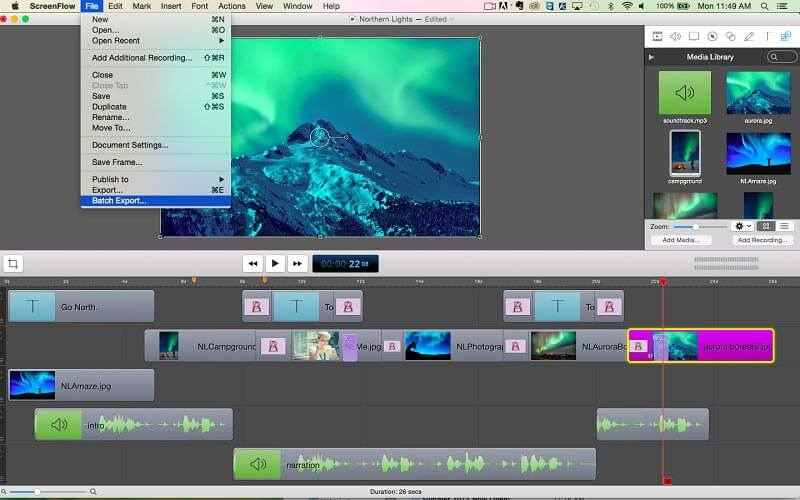
ScreenFlow je svestrani Skyrim SE snimač za macOS i Windows. Nakon snimanja igranja, možete ga uređivati na vremenskoj traci i ukrašavati tekstom, oblicima i još mnogo toga. Iako morate kupiti snimač, vrijedi ga koristiti.
Pros
- Snimite bilo što na zaslonu, uključujući igranje.
- Stavite snimku izravno na vremensku traku.
- Uključite opsežne alate za uređivanje videozapisa.
Protiv
- Velik je i ima zaostalo pitanje.
- Prilično je skupo.
Top 5: FRAPS
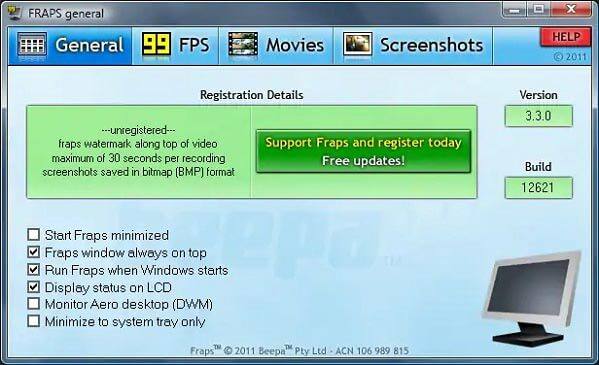
FRAPS je još jedna opcija za snimanje Skyrima SE na računalu. Uz pomoć OpenGL i DirectX grafičke tehnologije možete napraviti impresivne video zapise o igranju. Sada je snimač Skyrim SE objavio novu verziju kako bi olakšao snimanje igranja.
Pros
- Dobijte potpune informacije tijekom snimanja igre.
- Snimite zvuk zajedno s igranjem.
- Ponudite osnovne prilagođene opcije.
Protiv
- Besplatna proba snima samo 30 sekundi.
- Nije ažuriran od 2013. godine.
- Ne podržava Mac računalo. (Dobiti FRAPS za Mac ovdje.)
Zaključak
Sada biste trebali svladati barem 5 najboljih Skyrim SE programa za snimanje za Windows i Mac OS X. Kao popularna igra, možete pronaći mnogo povezanih video zapisa igranja na internetu. Ako želite snimiti svoju igru, trebat će vam odgovarajući snimač igre. Vidmore Screen Recorder, na primjer, pametna je opcija. Još pitanja? Molimo ostavite poruku ispod ove objave.


